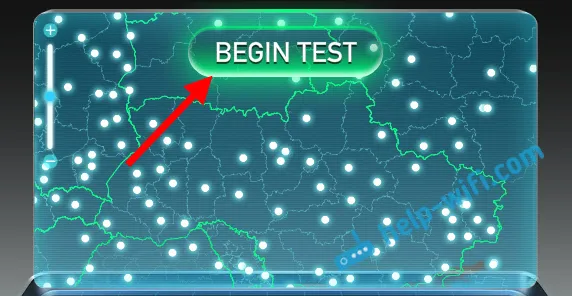V tem članku bomo na računalnik postavili medijski strežnik (DLNA) za televizor Philips. Po nastavitvi boste lahko gledali filme, fotografije in poslušali glasbo, ki je v računalniku (prenosniku) na televizorju. Vse to je tehnologija DLNA. To pomeni, da je televizor mogoče povezati z računalnikom prek Wi-Fi-ja. Natančneje, računalnik in TV morata biti povezana z istim usmerjevalnikom Wi-Fi. Po omrežnem kablu ali brezžičnem omrežju.
Pojasnil bom podrobneje. Imate televizor Philips (v tem članku bomo govorili posebej o teh televizorjih), s podporo DLNA (če imate Smart TV, potem zagotovo obstaja podpora DLNA). Vaš televizor je povezan z usmerjevalnikom Wi-Fi (prek Wi-Fi ali s kablom). Na ta usmerjevalnik je povezan tudi računalnik. V računalniku zaženemo strežnik DLNA, odpremo potrebne mape z video, fotografijami ali glasbo in šele začnemo gledati na televizorju. Vse je po zraku, brez žic. Zelo je priročno, filmov na bliskovni pogon USB vam ni treba ves čas snemati. Pravkar dobimo dostop do računalnika, izberemo želeni film in si ga ogledamo.
Na spodaj opisan način lahko zaženete strežnik DLNA v sistemih Windows 7, Windows 8 in celo Windows 10. Za zagon in upravljanje strežnika bomo uporabili brezplačen, preprosto odličen program "Home Media Server (UPnP, DLNA, HTTP)". Pred kratkim sem vam pokazal, kako lahko nastavite DLNA na LG TV, zato smo tam zagnali strežnik s pomočjo lastniškega programa. Ker Philips takšnega programa nima, bomo uporabili "domači strežnik za medije". Program je res zelo preprost in kul.
Potrebujemo:
- Philips TV s podporo DLNA. Televizor mora biti povezan z usmerjevalnikom prek Wi-Fi ali prek omrežnega kabla. Pokazal bom na primeru Philips 43PUS7150 / 12 s Smart TV (Android TV).
- Računalnik, ki je povezan z istim usmerjevalnikom kot TV. Lahko se poveže tudi prek omrežja Wi-Fi ali LAN.
- Programska oprema za domači medijski strežnik (UPnP, DLNA, HTTP) za nastavitev strežnika DLNA.
Dejansko bo strežnik, ki se bo lansiral na ta način, lahko videl popolnoma katero koli televizijo: Philips, Sony, LG, Samsung itd. Sony, mimogrede, že ima modele na Android TV. Torej, navodila za njih naj bi tudi delovala. Razen, da se dostop lahko razlikuje pred ogledom vsebine strežnika DLNA na samem televizorju.
Nastavitev strežnika DLNA za televizor s programom "Domači medijski strežnik"
Najprej naložite in namestite program za domači strežnik (UPnP, DLNA, HTTP). Priporočam, da ga naložite s uradne spletne strani: https://www.homemediaserver.ru/index.htm. Kliknite gumb Prenesi poleg različice EXE. Velikost datoteke je približno 35 MB.
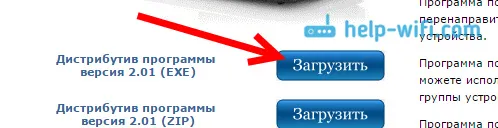
Shranite datoteko, jo nato zaženite in sledite navodilom za namestitev programa.
Program zaženite s bližnjico na namizju ali v meniju Start. Najprej moramo konfigurirati dostop do datotek v računalniku. Za televizor, vse lokalne pogone ali celo odstranljive medije lahko odpremo le nekatere mape.
V oknu programa kliknite gumb Nastavitve na vrhu . Zanima nas v prvem zavihku Medijski viri. Odprte bodo že tri mape. Te so standardne. Če želite odpreti dostop do vseh lokalnih pogonov v računalniku, potrdite polje poleg Lokalni pogoni . Če želite odpreti dostop do odstranljivih pogonov, potrdite polje poleg Odstranljivi pogoni .
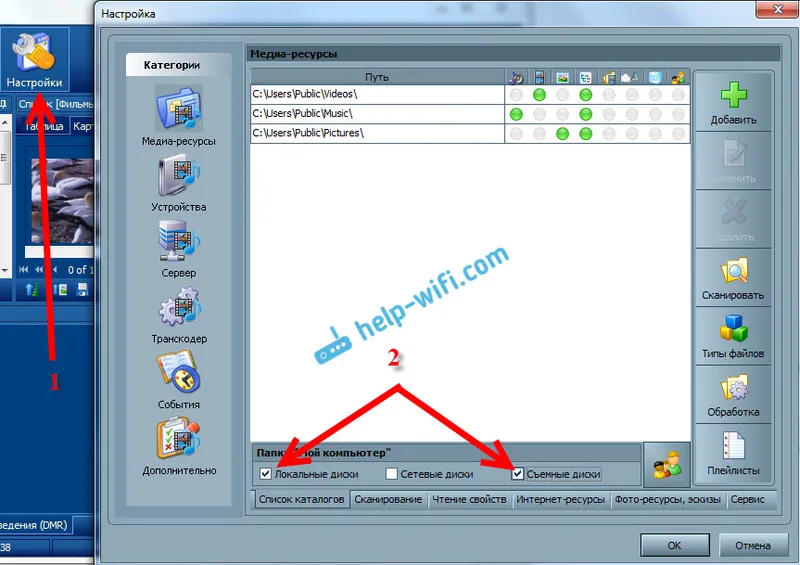
Če želite na primer odpreti samo en lokalni disk ali mapo, potem ne potrdite teh polj, ampak kliknite gumb Dodaj . V Explorerju izberite pogon ali mapo, ki jo želite odpreti za ogled na televiziji. Mapa se bo prikazala na seznamu. Mape lahko izbrišete tako, da jih preprosto poudarite in kliknete gumb Izbriši .
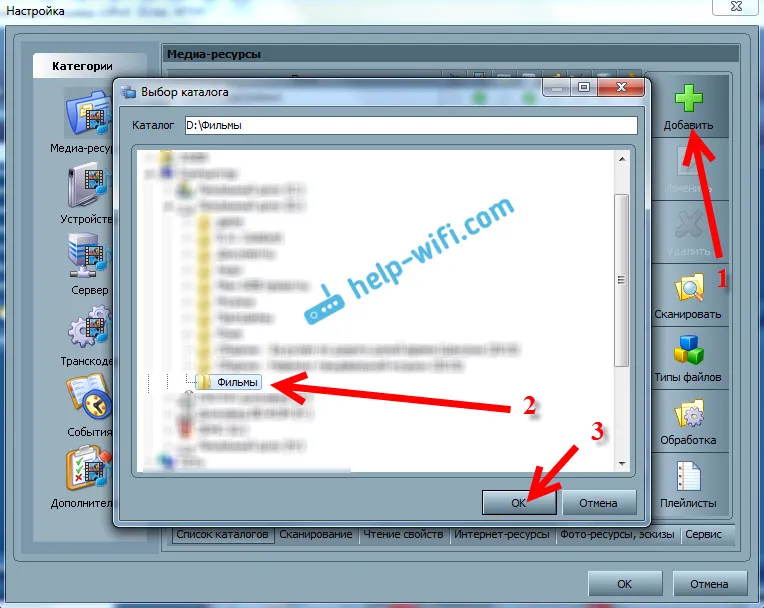
Mislim, da je pomen jasen. Odprete lahko samo eno mapo, ki vsebuje na primer vaše filme. In lahko odprete vse diske. Svetujem vam, da potrdite polje zraven Lokalni pogoni. Nato bo televizor prikazal mapo Moj računalnik, v kateri si lahko ogledate vse datoteke.
Na tej točki lahko konfiguracijo zaključite s klikom na gumb Ok . Če želite, lahko greste tudi na zavihek Server na strani in spremenite ime strežnika DLNA. Prikazano bo na televizorju.
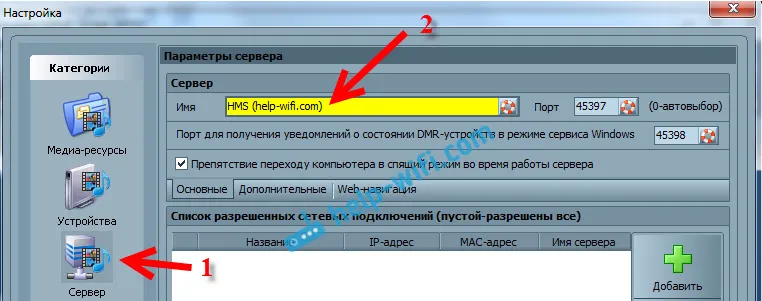
Za izhod iz nastavitev kliknite gumb V redu .
Če želite zagnati strežnik DLNA, kliknite gumb Start .

Če je vaš televizor vklopljen in povezan z usmerjevalnikom, potem v oknu programa z odpiranjem zavihka Predvajalne naprave (DMR) vidite svoj televizor. To pomeni, da je vse v redu. Če se televizor ne prikaže, preverite povezavo in poglejte nasvete na koncu tega članka.
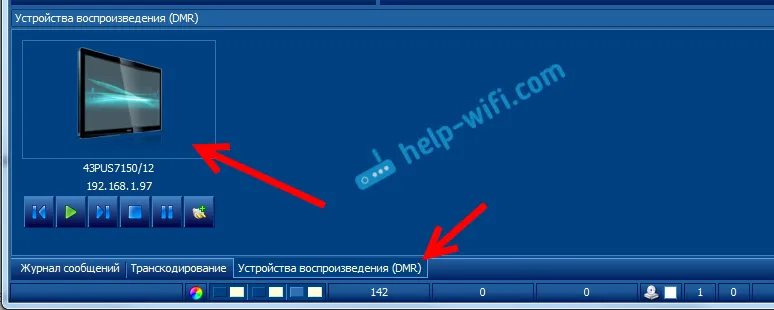
Program je mogoče minimizirati. Lahko nadaljujete z nastavitvijo DLNA na televizorju.
Gledanje filmov DLNA na televizorju Philips iz računalnika
Pritisnite gumb SOURCES na daljinskem upravljalniku .
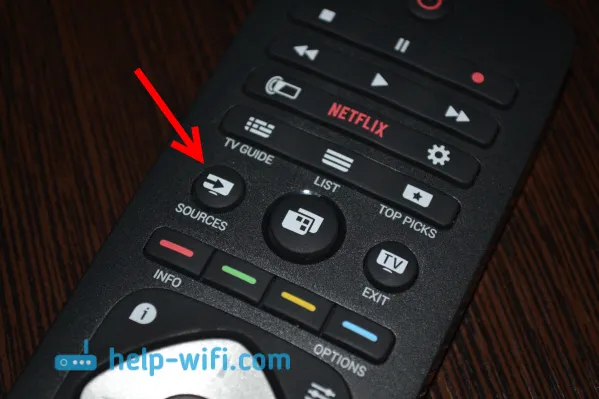
V meniju Viri izberite Omrežje (predstavnost) . Ali zaženite program Media v meniju Android TV.
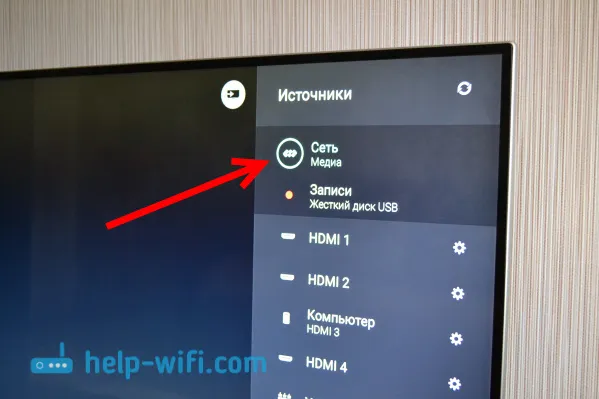
S seznama izberite strežnik, ki deluje v računalniku.
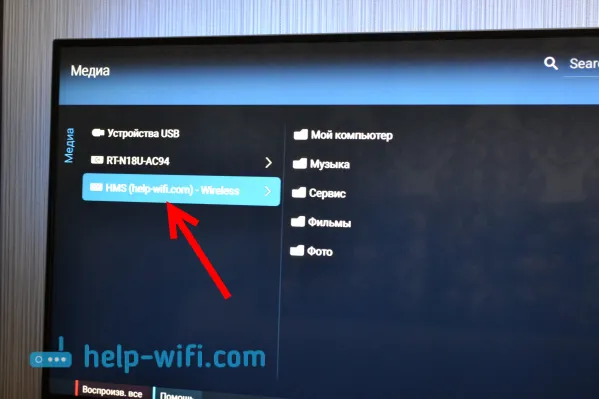
Če ste odprli vse lokalne pogone, boste imeli mapo Moj računalnik. Izberite, vsi diski bodo tam. Lahko odprete potrebne mape in začnete gledati filme, fotografije ali predvajati glasbo iz njih. Če odprete eno od standardnih map: Filmi, Fotografije ali Glasba, bo vsa razpoložljiva vsebina tam razvrščena v različne kategorije. Če si želite ogledati vsebino po mapi, izberite Media Resources Directories.
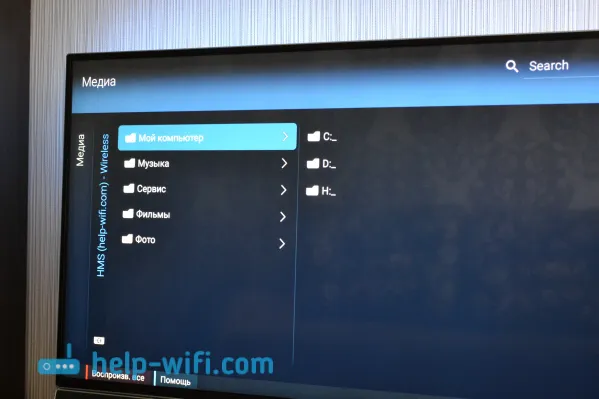
Izberite mapo s svojimi filmi in začnite gledati želeno datoteko.
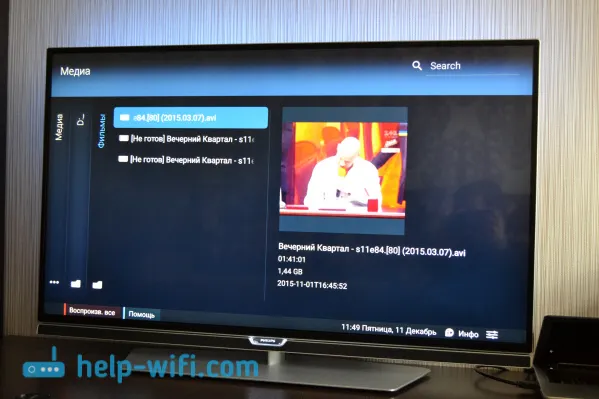
To je celotna postavitev. S televizije smo dobili popoln dostop do video posnetkov, fotografij in glasbe, ki so v vašem računalniku. Program "Domači medijski strežnik (UPnP, DLNA, HTTP)" prepreči, da bi računalnik zaspal in prekinil predvajanje filma. Ogled lahko nadzorujete tudi iz samega programa v računalniku. Nastavitev in priložnosti je veliko, mislim, da lahko to ugotovite.
Zakaj strežnik DLNA ni prikazan na televizorju (datoteke)
Najpogostejša težava pri postavitvi takšne sheme je pomanjkanje delujočega strežnika na televizorju. Ko se datoteke iz računalnika preprosto ne prikažejo.
V takih situacijah je treba najprej preveriti povezavo televizorja in prenosnika Wi-Fi ali kabelsko povezavo. Morda se je katera od naprav pravkar izklopila. Izklopite in vklopite televizor. Prav tako lahko znova zaženete računalnik in znova zaženete strežnik. Poskusite lahko tudi onemogočiti protivirus, ki lahko blokira TV povezavo.
Če se film DLNA predvaja z zamudo, je hrošč
V takih primerih ste najverjetneje začeli gledati zelo težaven film. In usmerjevalnik ne more prenesti prenosa informacij. Običajno se ta težava pojavi na poceni usmerjevalnikih in ko je povezana prek Wi-Fi-ja. Velike filme visoke kakovosti, ki se ne želijo predvajati prek DLNA, je najbolje ogledati s pogona USB ali trdega diska.
Če televizor ob odpiranju videoposnetka reče, "Oblika ni podprta"
Obstajajo časi, ko televizor noče predvajati video datoteke. Najverjetneje standardni predvajalnik preprosto ne podpira formata, kodeka ni. V tem primeru, če imate Android TV, lahko predvajalnik VLC namestite iz Google Play Store. Prav tako zna predvajati datoteke iz lokalnega omrežja. In najverjetneje bo predvajal videoposnetke, ki niso bili odprti s standardnim predvajalnikom.